Sådan bruges Tenorshare UltData - Mac
Tenorshare UltData - Mac er den professionelle endnunem software til at gendanne alle slags filer, herunder fotos, videoer, dokumenter og andre på din Mac-harddisk eller eksterne diske. Se denne detaljerede vejledning, og lær hvordan du gendanner tabte eller slettede filer på Mac.
Trin 1: Vælg en placering
Start UltData - Mac efter installation, og vælg en placering som din harddisk for at starte Mac data recovery. Klik derefter på knappen "Scan" for at begynde at kigge på alle tabte filer.

Bemærk: Hvis du skal gendanne data fra MacOS High Sierra og senere system, skal du først deaktivere SIP for at give adgang til Mac-filer. Bare tag et billede af skærmopkald og følg trinene.
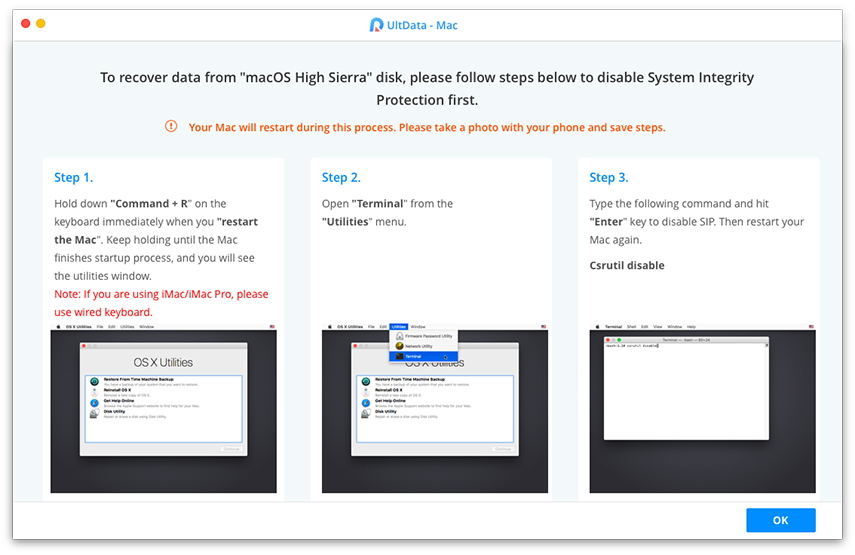
Trin 2: Scan og preview
Det tager et stykke tid at scanne alle slettede filer. Når scanningsresultatet er genereret, kan du klikke på bestemte filtyper for at få vist flere detaljer.

Trin 3: Gendan Mac-filer
Klik på "Gendan" knappen og vælg et sted for at gemme de fundne filer. Det anbefales ikke at gemme de genoprettede filer til partitionen, hvor du har mistet dem. Dette kan forårsage permanent tab af data.










